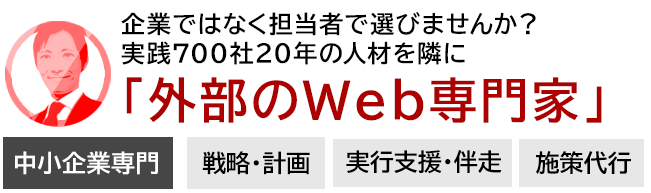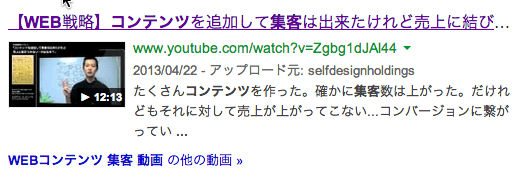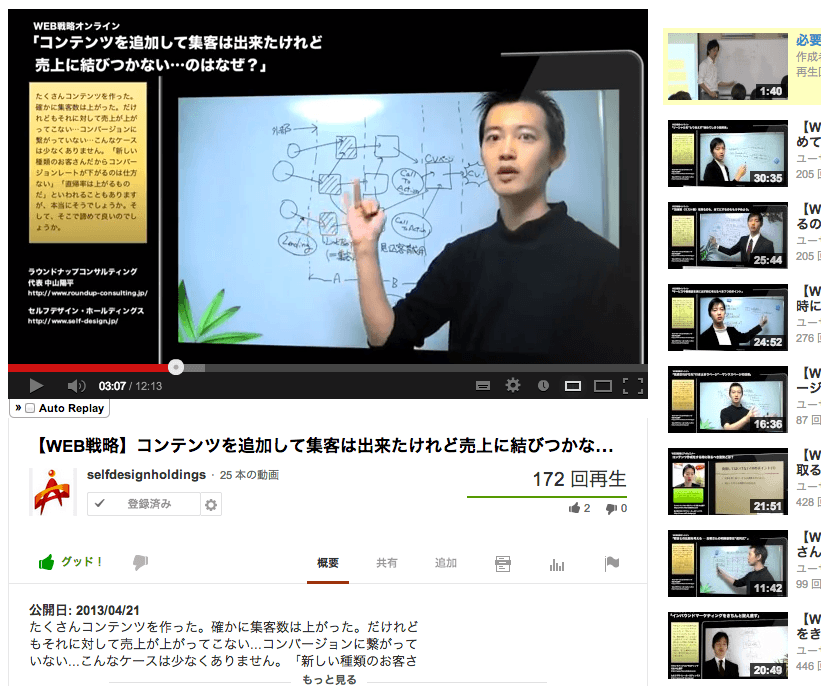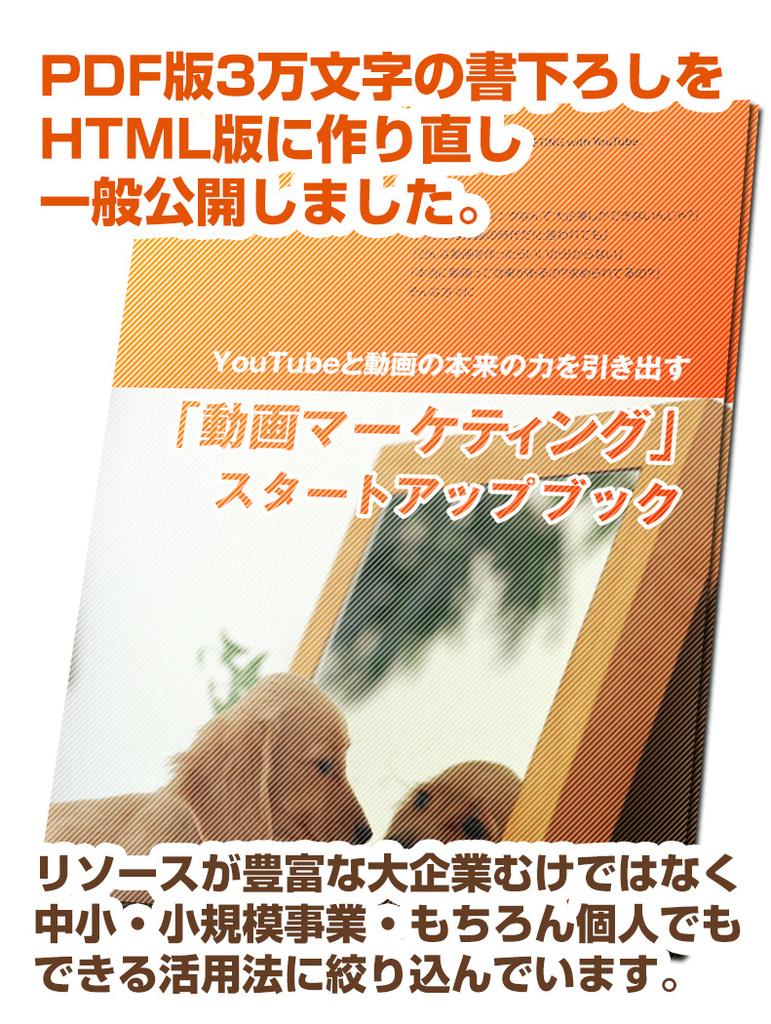
なぜなら、Googleのサービスなので、Googleの変化に自然と対応してくれることと、無料で画質も悪くなくアップできること、そしてメジャーなのでお客さんが安心して再生ボタンを押してくれることです。
YouTubeが難しい場合はVimeoがお勧めです。ただ、そこまで日本ではメジャーではないですね。VimeoはVimeoでいいところがあるのですが…
YouTubeへのアップロード方法
具体的なYouTube へのアップロード方法などは、YouTube の解説サイトや解説本をご参照下さい。 ここでは、マーケティング的に押さえておきたいポイントだけお話させていただこうと思います。
一番大事なのは「タイトル」次が「動画の説明」
最も大事なのが動画のタイトルです。これはYouTube 内での検索に影響するのもさながら、Googleで検索された際にも関係してきます。 以下が実際にGoogle 検索でYouTube の動画が表示された状態です。
どこがどの部分に相当しているのか
動画のタイトルが、通常のWEB ページで言う<title> タグに当たります。 実際、各動画のタイトルタグは 「動画のタイトル名 – YouTube」になるので、まさにSEO 対策として重要です。
また、Google の検索結果で紹介文として出てくるmeta のdescriptionですが、これは動画の「説明」欄が使われます。動画のタグの欄はkeywords に使われます。
SEO の観点ではkeywords はもはやあまり意味はありませんが、YouTube 内での検索などの意味で、一応適切なものを入れておいたほうがいいかと思います。 従いまして、
- タイトルには狙っているキーワードを必ず入れる
- 動画の説明文は、魅力的な文章を入れる
ことが重要です。
関連動画に出すために重要な「タグ」
タグは忘れられがちですが重要です。なぜなら個々のタグが、他の動画の関連動画に出るか出ないかを大きく決めていると思われるからです。
なので、○○のジャンルの動画に関連させたいなというものがあれば、そのジャンルのキーワードをぎっしり入れることをおすすめします。また、特定の動画にドンぴしゃで出したいなら、その動画に使われているキーワードをなるべく入れるのも効果的です。
YouTubeをよく見る人は分かるかもしれませんが、発見は大概関連動画から始まります。
いかにたくさんの所に関連動画として出せるかは重要です。そのためにタグはキチンと入れきって下さい。
その次に大事なのがサムネイル
サムネイルは、Google の検索結果に表示される小さい画像の所に使われます。 これは、ある程度YouTube の管理画面からコントロールできます。 コントロールできるといっても、数種類から選べるだけなのですが、動画の編集画面の左上にある「動画のサムネイル」ボタンを押すと3つ程度の候補が出るはずです。
Google 検索結果では、そこに表示されているサイズの半分程度、82px×62px まで縮小されてしまいますので、正直細かいことを伝えるのは難しいのですが、それでも少しでも何かが伝わるようなサムネイルを選ぶことをおすすめします。
人間の目は、文章の間に画像があると、まずは画像を見ますので、ここが魅力的だとクリックしてもらいやすくなり、再生回数が上がります。
そういう意味では色彩中心で選んでしまってもいいですね。
意外に重要な「アカウント名」
見落とされがちなのですが、先ほどの画像ですと「アップロード元:7korobi8oki」と書いてある部分です。 私はこの動画をアップするずいぶん前からYouTube を使っていて、なんの気なしにサイトのドメイン名にしたのですが、今は失敗だったなと思っています。
間違っても担当者の名前+ chan みたいなものをつけてはいけません。 企業のアカウントです。ちゃんと企業の英語名などのしっかりした名前をつけるべきです。
今はYouTube アカウントはGoogle アカウントと結びついているので、Google アカウントを必要でしたら新規に作ったほうがいいですね。 ここが妙だと、信頼性に関わります。
「チャンネル」ページのカスタマイズ
さらに手を入れておきたいのが、ユーザごとに発行される「チャンネル」ページです。
投稿した動画やそれに対するコメント、再生数などの情報がダッシュボードのように並んで公開されます。
あまり設定できるところはないのですが、チャンネルの画像や説明文、色合いの変更などはしておいたほうがいいと思います。
各動画の左上にあるアカウント名をクリックするとこの画面に移りますので、少なくとも顔写真くらいは変えておいて、きちんと運営しているんだよというイメージを与えておいたほうがいいですね。 以上が、YouTube アップロード後に押さえておくべきポイントです。
コンテンツナビゲーション
- 前のコンテンツ:第8回:効果のある動画を作る4ステップ(ステップ2)
- このコンテンツ:第9回:効果のある動画を作る4ステップ(ステップ3)
- 次のコンテンツ:第10回:効果のある動画を作る4ステップ(ステップ4)
コンテンツ一覧
- スタートアップブック:目次
- 第1回:そもそも動画マーケティングとは?
- 第2回「こんな言葉には要注意」
- 第3回「動画の力は検索エンジンの中で発揮される」
- 第4回:事例「家庭用プラネタリウムを買いたい人」
- 第5回:本当はみんな見て触って確認したい
- 第6回:効果のある動画を作る4ステップとは?
- 第8回:効果のある動画を作る4ステップ(ステップ2)
- 第9回:効果のある動画を作る4ステップ(ステップ3)
- 第10回:効果のある動画を作る4ステップ(ステップ4)
- 第11回:仮想事例1:工務店が動画を活用するには(前半)
- 第12回:仮想事例1:工務店が動画を活用するには(後半)
- 第13回:仮想事例2「WEBにあまり力を入れて来なかった場合」
- 第14回:副産物・そして全体のまとめ
- 第15回:おわりに